Tutorial: Configurar o OpenText Directory Services para provisionamento automático de usuário
Este tutorial descreve as etapas que você precisa executar no OpenText Directory Services e no Microsoft Entra ID para configurar o provisionamento automático de usuário. Quando configurado, o Microsoft Entra ID provisiona e desprovisiona automaticamente usuários e grupos para o OpenText Directory Services usando o serviço de provisionamento do Microsoft Entra. Para obter detalhes importantes sobre o que esse serviço faz, como ele funciona e perguntas frequentes, confira Automatizar o provisionamento e o desprovisionamento de usuários para aplicativos SaaS com o Microsoft Entra ID.
Funcionalidades com suporte
- Criar usuários no OpenText Directory Services
- Remover usuários no OpenText Directory Services quando eles não precisarem mais de acesso
- Manter os atributos de usuário sincronizados entre o Microsoft Entra ID e o OpenText Directory Services
- Provisionar grupos e associações a um grupo no OpenText Directory Services
- Logon único para o OpenText Directory Services (recomendado)
Pré-requisitos
O cenário descrito neste tutorial pressupõe que você já tem os seguintes pré-requisitos:
- Um locatário do Microsoft Entra
- Uma das seguintes funções: Administrador de Aplicativos, Administrador de Aplicativos de Nuvem ou Proprietário do Aplicativo.
- Uma instalação do OTDS acessível pelo Microsoft Entra ID.
Etapa 1: Planeje a implantação do provisionamento
- Saiba mais sobre como funciona o serviço de provisionamento.
- Determine quem estará no escopo de provisionamento.
- Determine quais dados mapear entre o Microsoft Entra ID e o OpenText Directory Services.
Etapa 2: Configurar o OpenText Directory Services para dar suporte ao provisionamento com o Microsoft Entra ID
Observação
As etapas a seguir se aplicam a uma instalação do OpenText Directory Services. Elas não se aplicam a locatários do OpenText CoreShare ou do OpenText OT2.
Crie um cliente OAuth confidencial dedicado.
Defina um longo Tempo de vida do token de acesso.
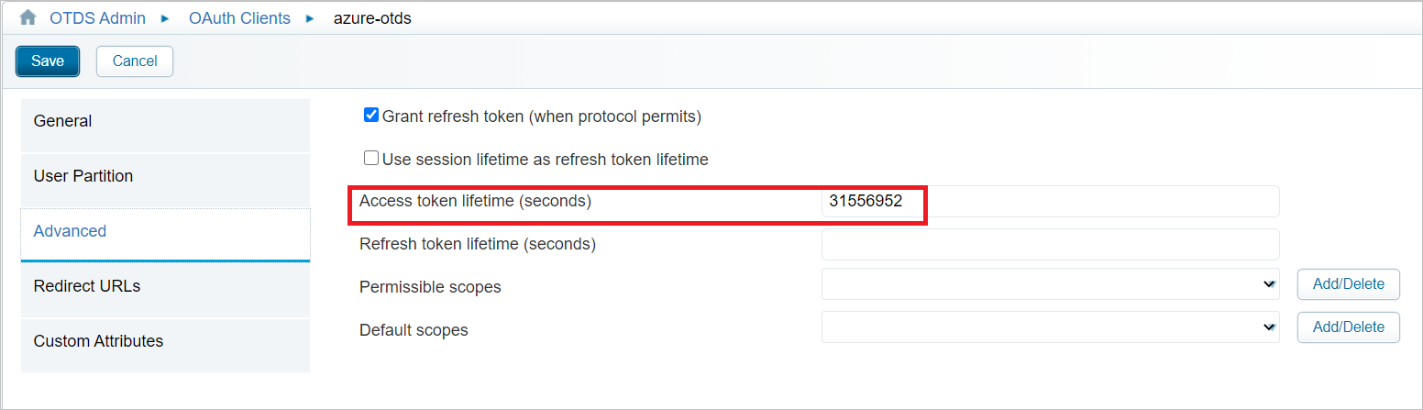
Não especifique nenhuma URL de redirecionamento. Elas não são necessárias.
O OTDS vai gerar e exibir o segredo do cliente. Salve a ID do cliente e o segredo do cliente em uma localização segura.
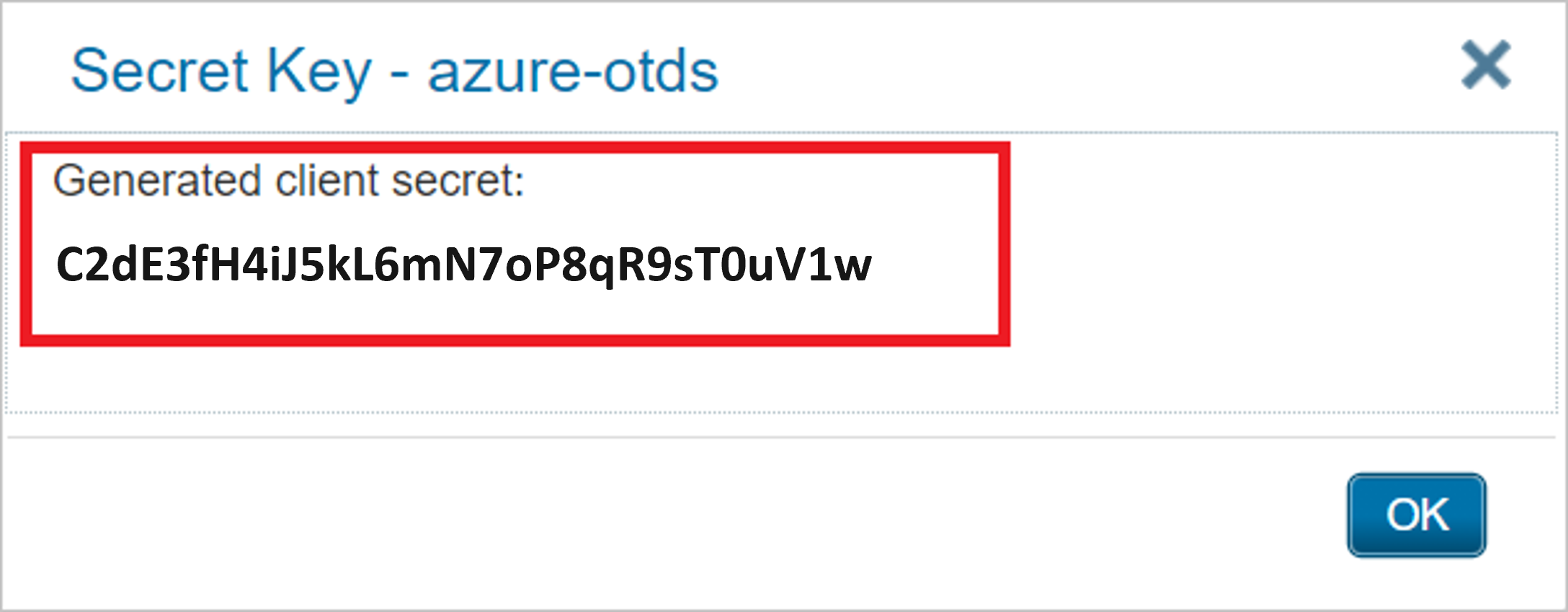
Crie uma partição para os usuários e grupos a serem sincronizados a partir do Microsoft Entra ID.

Conceda direitos administrativos ao cliente OAuth que você criou na partição que você usará para os usuários e grupos do Microsoft Entra que estão sendo sincronizados.
- Partição ─> Ações ─> Editar administradores
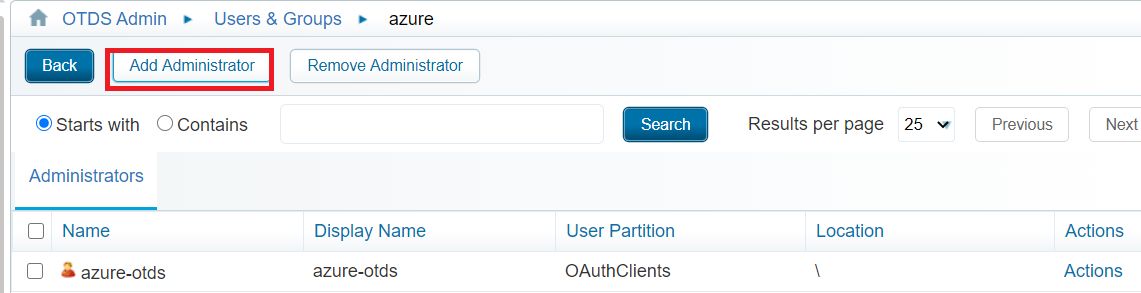
Um token secreto precisa ser recuperado e configurado no Microsoft Entra ID. Qualquer aplicativo cliente HTTP pode ser usado para isso. Abaixo estão as etapas a serem recuperadas usando o aplicativo de API do Swagger incluído no OTDS.
- Em um navegador da Web, acesse {URL do OTDS}/otdsws/oauth2
- Vá para /token e clique no ícone de cadeado na parte superior direita. Insira a ID e o segredo do Cliente OAuth recuperados anteriormente como o nome de usuário e a senha respectivamente. Clique em Autorizar.
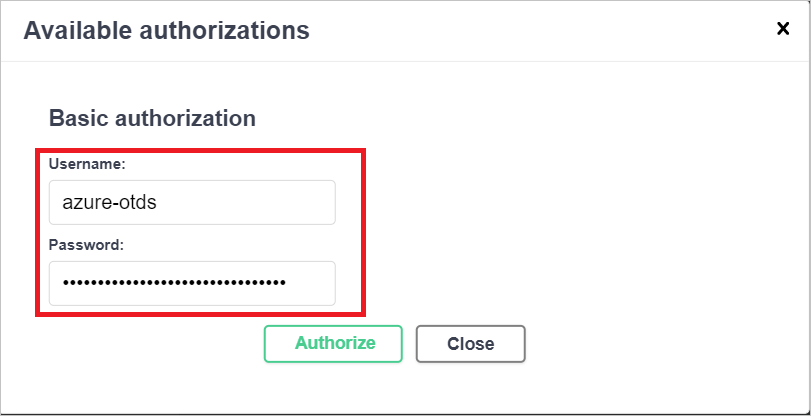
Selecione client_credentials para o grant_type e clique em Executar.
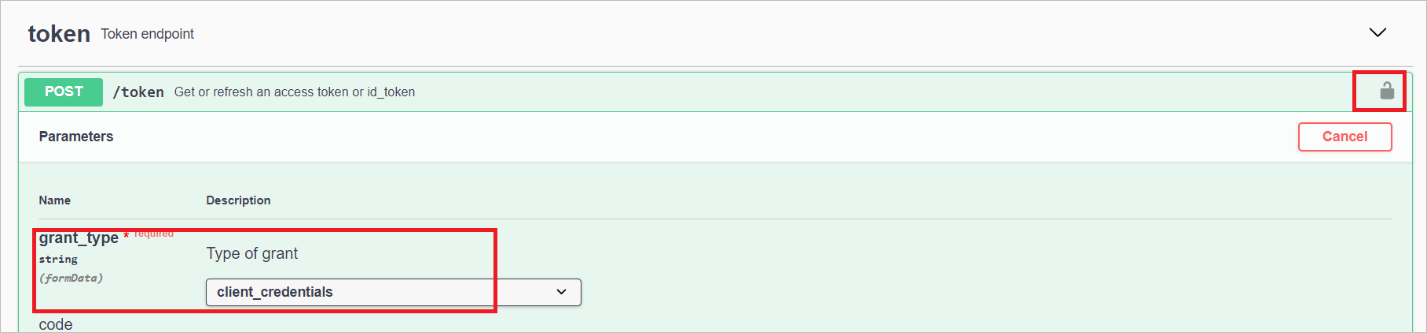
O token de acesso na resposta deve ser usado no campo Token Secreto no Microsoft Entra ID.

Etapa 3: Adicionar o OpenText Directory Services por meio da galeria de aplicativos do Microsoft Entra
Adicione o OpenText Directory Services da galeria de aplicativos do Microsoft Entra para começar a gerenciar o provisionamento ao OpenText Directory Services. Se você já tiver configurado o OpenText Directory Services para SSO, poderá usar o mesmo aplicativo. No entanto, recomendamos que você crie um aplicativo diferente ao testar a integração no início. Saiba mais sobre como adicionar um aplicativo da galeria aqui.
Etapa 4: Defina quem estará no escopo de provisionamento
O serviço de provisionamento do Microsoft Entra permite definir o escopo de quem será provisionado com base na atribuição ao aplicativo e ou com base em atributos do usuário/grupo. Se você optar por definir quem estará no escopo de provisionamento com base na atribuição, poderá usar as etapas a seguir para atribuir usuários e grupos ao aplicativo. Se você optar por definir quem estará no escopo de provisionamento com base somente em atributos do usuário ou do grupo, poderá usar um filtro de escopo, conforme descrito aqui.
Comece pequeno. Teste com um pequeno conjunto de usuários e grupos antes de implementar para todos. Quando o escopo de provisionamento é definido para usuários e grupos atribuídos, é possível controlar isso atribuindo um ou dois usuários ou grupos ao aplicativo. Quando o escopo é definido para todos os usuários e grupos, é possível especificar um atributo com base no filtro de escopo.
Se você precisar de funções adicionais, poderá atualizar o manifesto do aplicativo para adicionar novas funções.
Etapa 5: Configurar o provisionamento automático de usuário para o OpenText Directory Services
Essa seção descreve as etapas de configuração do serviço de provisionamento do Microsoft Entra para criar, atualizar e desabilitar usuários e/ou grupos no TestApp com base nas atribuições de usuário e/ou de grupo do Microsoft Entra ID.
Para configurar o provisionamento automático de usuário para o OpenText Directory Services no Microsoft Entra ID:
Entre no Centro de administração do Microsoft Entra como pelo menos Administrador de Aplicativo de nuvem.
Navegue até Identidade>Aplicativos>Aplicativos empresariais

Na lista de aplicativos, selecione Serviços de Diretório OpenText.

Selecione a guia Provisionamento.

Defina o Modo de Provisionamento como Automático.

Na seção Credenciais de Administrador, insira a URL do Locatário do OpenText Directory Services
- URL do locatário não específica: {OTDS URL}/scim/{partitionName}
- URL específica do locatário: {OTDS URL}/otdstenant/{tenantID}/scim/{partitionName}
Insira o Token Secreto recuperado na Etapa 2. Clique em Testar Conectividade para verificar se o Microsoft Entra ID pode se conectar ao OpenText Directory Services. Se a conexão falhar, verifique se a sua conta do OpenText Directory Services tem permissões de Administrador e tente novamente.

No campo Notificação por Email, insira o endereço de email de uma pessoa ou grupo que deverá receber as notificações de erro de provisionamento e marque a caixa de seleção Enviar uma notificação por email quando ocorrer uma falha.

Clique em Salvar.
Na seção Mapeamentos, selecione Sincronizar usuários do Microsoft Entra com o OpenText Directory Services.
Revise os atributos do usuário que são sincronizados do Microsoft Entra ID para o OpenText Directory Services na seção Mapeamento de Atributos. Os atributos selecionados como propriedades Correspondentes são usados para fazer a correspondência das contas de usuário no OpenText Directory Services para operações de atualização. Se você optar por alterar o atributo de destino correspondente, precisará verificar se a API do OpenText Directory Services é compatível com a filtragem de usuários com base nesse atributo. Selecione o botão Salvar para confirmar as alterações.
Atributo Type userName String ativo Boolean displayName String título String emails[type eq "work"].value String preferredLanguage String name.givenName String name.familyName String name.formatted String addresses[type eq "work"].formatted String addresses[type eq "work"].streetAddress String addresses[type eq "work"].locality String addresses[type eq "work"].region String addresses[type eq "work"].postalCode String addresses[type eq "work"].country String phoneNumbers[type eq "work"].value String phoneNumbers[type eq "mobile"].value String phoneNumbers[type eq "fax"].value String externalId String urn:ietf:params:scim:schemas:extension:enterprise:2.0:User:employeeNumber String urn:ietf:params:scim:schemas:extension:enterprise:2.0:User:department String urn:ietf:params:scim:schemas:extension:enterprise:2.0:User:manager Referência Na seção Mapeamentos, selecione Sincronizar grupos do Microsoft Entra com o OpenText Directory Services.
Examine os atributos de grupo sincronizados do Microsoft Entra ID com o OpenText Directory Services na seção Mapeamento de Atributos. Os atributos selecionados como propriedades Correspondentes são usados para fazer a correspondência dos grupos no OpenText Directory Services para operações de atualização. Selecione o botão Salvar para confirmar as alterações.
Atributo Type displayName String externalId String membros Referência Para configurar filtros de escopo, consulte as seguintes instruções fornecidas no tutorial do Filtro de Escopo.
Para habilitar o serviço de provisionamento do Microsoft Entra no OpenText Directory Services, altere o Status de Provisionamento para Ativado na seção Configurações.

Defina os usuários e/ou grupos que você gostaria de provisionar para o OpenText Directory Services escolhendo os valores desejados em Escopo na seção Configurações.

Quando estiver pronto para provisionar, clique em Salvar.

Essa operação começa o ciclo de sincronização inicial de todos os usuários e grupos definidos no Escopo na seção Configurações. O ciclo inicial leva mais tempo para ser executado do que os ciclos subsequentes, que ocorrem aproximadamente a cada 40 minutos, desde que o serviço de provisionamento do Microsoft Entra esteja em execução.
Etapa 6: Monitorar a implantação
Depois de configurar o provisionamento, use os seguintes recursos para monitorar a implantação:
- Use os logs de provisionamento para determinar quais usuários foram provisionados com êxito ou não
- Confira a barra de progresso para ver o status do ciclo de provisionamento e saber como fechá-la para concluir
- Se a configuração de provisionamento parecer estar em um estado não íntegro, o aplicativo entrará em quarentena. Saiba mais sobre os estados de quarentena aqui.
Recursos adicionais
- Gerenciamento do provisionamento de conta de usuário para Aplicativos Empresariais
- O que é o acesso a aplicativos e logon único com o Microsoft Entra ID?